Introductie: leveranciers kunnen deze functie gebruiken
Het gebruik van deze module is noodzakelijk voor leveranciers om geautomatiseerd te werken met hun dealernetwerk.
Door deze functie te gebruiken kan u:
- zorgen dat alle dealers het juiste leveranciersnummer gebruiken
- zorgen dat alle dealers uw productinformatie gebruiken
- automatisch (inkoop /) verkooporders aanmaken
- automatisch nieuwe orders van dealers ophalen
- Voorraad- en verkoopgegevens bij dealers ophalen

Het gebruik van deze functie kost ongeveer 10-15 minuten per leverancier per maand. Als u ermee begint, zal het enkele uren werk zijn om 1.000 tot 100.000 producten goed te zetten.
Deze functie moet elke maand gebruikt worden, omdat:
- De dealer een fout kan maken bij het aanmaken / inboeken van een product
- Een dealer net is gestart met het systeem. Bij het importeren matchen we de producten met de leveranciersporducten, kan er echter geen match worden gemaakt (door bijvoorbeeld een schrijffout), dan staat dit product er nog 'fout' in.

Het is mogelijk om de functie te doorlopen zonder aanpassingen te maken. Hiervoor gebruikt u in iedere stap: ‘Volgende’ en ‘Doorgaan zonder aanpassingen te maken’. Zodoende krijgt u een beeld van de status van de database en de mogelijkheden die u hebt om deze te ‘organiseren’ voor betere informatievoorziening en uw dealernetwerk.
Stap 1: Officiële lijst van productnummers en barcodes
1. Selecteer het merk waarvan u de productinformatie wilt beheren

Ziet u een merk dat niet van u is? We moeten hier even streng zijn. Informeer in dit geval direct Support op support@prismanote.com. Bij misbruik van productinformatie waar
u officieel geen toegang (meer) toe hebt, worden juridische stappen
genomen om eventuele schade voor de merkeigenaar op u te verhalen.
2. Selecteer de gewenste optie:
- Bij de optie 'Automatisch' wordt de productinformatie gebruikt die zichtbaar is bij 'Assortiment'. Kies deze optie als u we een automatische koppeling met uw systeem hebben of als u de producten bijhoudt in het leveranciersportaal.
- Geen automatische koppeling of beheer van de informatie via 'Assortiment'? Dan is het beste om te kiezen voor de optie 'Gebruik CSV bestand met daarin enkel productnummers en barcode/EAN-nummers' (van het betreffende merk).
- Selecteer de optie ‘Doorgaan zonder officiële lijst’, als u geen bestand hebt en handmatig de producten wilt controleren en bewerken.
Stap 2 en 3: Merken toevoegen

Binnen de database functioneert het merk als een ‘tag’ die u
als leverancier toestaat deze producten te beheren en te verbeteren. Verwijderd
u een merk van een product dan verliest u hiermee grip op deze informatie. U
zult het product nu opnieuw moeten aanmaken! Juweliers die een merk toevoegen
aan hun producten geven u het vertrouwen om deze informatie te beheren. Onnodig
met merk ‘tags’ bezig zijn kan ernstige schade toebrengen aan de productinformatie bij uw
wederverkopers. Dit soort acties zijn op eigen risico van de leverancier.
Voordat een dealer uw merk toevoegt aan een product, moet
hij aangeven officiële wederverkoper te zijn van het merk. Wie uw
wederverkopers zijn, vindt u in de winkellijst van uw leveranciersportaal. U
kunt een procedure starten tegen het ‘onrechtmatig’ gebruik van uw informatie
door een bepaalde wederverkoper. Neem hiervoor contact op met de support.
Stappen te doen na het veranderen van een merk
1. Na het veranderen van een merk op een product zal dit
product verdwijnen uit de lijst van het merk waar u nu mee bezig bent in de
wizard. Het veranderen van merk kan ‘dubbele’ producten tot gevolg hebben. U
dient deze functie nogmaals te doorlopen met het merk WAARNA u het product hebt veranderd.
2. Nadat u merken hebt aangepast, is het belangrijk stap 5
(Dubbele producten opsporen) opnieuw te gebruiken. Omdat u een merk veranderd, kunnen er immers dubbelen onstaat. Deze voegt u daarom vervolgens samen in stap 5.
Gebruik van checkboxes
Op de pagina vindt u twee kolommen met checkboxes. Gebruik
de blauwe checkboxes om een reeks te selecteren. U kunt bijvoorbeeld de tweede
regel aanklikken en dan op de 8ste regel de checkbox uitvinken. Zodoende
selecteert u regel 2 – 7 waarop u met het behulp van de dropdown een bulk actie
kan toepassen. Bij het selecteren van een ander merk of het ‘Verwijderen van
een merk’ zult u zien dat de geselecteerde regels nu een groene checkbox
krijgen. De groene checkboxes markeren de producten die daadwerkelijk worden
bewerkt, als u klikt op ‘Merk verandering doorvoeren’.
Totaal overzicht
In deze stap ziet u een lijst van alle centrale database
producten. Deze lijst is dus mogelijk uitgebreider dan uw eigen assortiment pagina.
FAQ over merken en de database
Merk beheer rechten krijgt u van de admin
Als leverancier kan u alleen een merk beheren, als de
platform admin u hiervoor toegang heeft gegeven. Heeft u geen toegang tot een
specifiek merk, waarvan u wel de leverancier bent (en ook namens dit merk
informatie mag beheren)? Stuur dan een bericht naar
support@prismanote.com met als onderwerp: Merk toevoegen aan leveranciersportal. Benoem in het bericht uw bedrijfsnaam en het merk waarom het gaat.
Overwegingen bij het herindelen (Veel producten
veranderen van merk)
Met de wizard kunt u aan een selectie van uw artikelen een ander
merk toewijzen. Het is belangrijk om vooraf te beoordelen wat het doel en het effect van het aanpassen van de merken is. Het moet zo
‘makkelijk mogelijk’ zijn voor uw wederverkopers om toegang te hebben tot uw
informatie. Aan de andere kant is het fijn als u (de leverancier) bepaalde informatie kan afschermen voor wederverkopers die deze selectie van producten bijvoorbeeld niet mag gebruiken.
Belangrijkste nadelen:
- U maakt het lastiger voor wederverkopers die uw productinformatie opzoeken.
Dit zorgt in de praktijk voor frustratie bij uw klanten.
- Het kost u meer tijd. Het aanleggen van een blacklist is veel makkelijker dan
een whitelist bijhouden van de winkels die de informatie mogen gebruiken.
Voordelen:
- U kunt een procedure starten tegen wederverkopers die uw informatie ten
onrechte gebruiken.
- U bent in staat bepaalde productinformatie af te schermen voor bepaalde
wederverkopers.
Algemene conclusie die voor de meeste leveranciers geldt:
Misbruik van uw informatie is niet voor de handliggend. Een winkelier kan de informatie per product opzoeken, maar het is niet mogelijk om deze
producten bij u te bestellen. De informatie wordt alleen gebruikt nadat een
winkelier de goederen heeft ontvangen en de producten worden ingeboekt.
Stap 4: Verbeter de productnummer opbouw (syntax)

Let op! Deze pagina is niet bedoeld om producten te ‘veranderen’ naar andere producten. Aanpassingen hebben immers direct invloed op de productinformatie van wederverkopers. Stel een wederverkoper heeft een product ingekocht ‘P88’ en u past het aan, omdat ‘P88’ niet meer voorradig is. Dan zullen uw wederverkopers dit product P88 wellicht nog steeds in de winkel hebben. U past het aan naar ‘P99’ dat betekent dat uw wederverkopers een verkeerde omschrijving op het label of de kassabon hebben!
Handmatig productnummers veranderen / verbeteren
U kunt handmatig aanpassingen doen in de laatste kolom van deze pagina. Tijdens het aanpassen ziet u dat deze producten een groene checkbox krijgen. De wijzigingen worden doorgevoerd, nadat u hebt geklikt op de knop ‘Update productnummers in de database’.
Stappen te doen na het veranderen van een productnummer
Als u productnummers hebt aangepast, is het belangrijk stap 5 (Dubbele producten opsporen) opnieuw te gebruiken. Omdat u een merk verandert, kunnen er immers dubbelen ontstaan. Deze voegt u vervolgens samen in stap 5.
In één keer meerdere items aanpassen met het gebruiken van de checkboxes
Op de pagina vindt u twee kolommen met checkboxes. Gebruik de blauwe checkboxes om een reeks te selecteren. Vervolgens kunt u bijvoorbeeld de tweede regel aanklikken en op de achtste regel de checkbox uitvinken. Zo selecteert u regel 2 t/m 7. Met behulp van de dropdown kan u op deze producten een bulk actie toepassen.
Stel u hebt meerdere regels geselecteerd die in het productnummer een ‘-’ hebben, terwijl dit eigenlijk een ‘/’ had moeten zijn. U vult nu dit in de functie bovenaan de pagina en klikt vervolgens op ‘Actie toepassen’.
Nadat u op de knop ‘Actie toepassen’ hebt geklikt, zult u merken dat de geselecteerde regels nu een groene checkbox krijgen. Echter zijn de wijzigingen dan nog niet in de database doorgevoerd. Dit wordt gedaan, als u klikt op ‘Update productnummers in de database’.
Meerdere ‘foute’ productnummers opsporen
Door de zoekfunctie te gebruiken, kunt u foute productreeksen opsporen. Dit kan bijvoorbeeld als bepaalde foute producten dezelfde tekst bevatten.
Stel, u bent op de hoogte dat een aantal juweliers standaard de maat van het product achter het productnummer zet. Bijvoorbeeld: ‘P123’ is het officiële productnummer, maar deze producten zijn aangemaakt als ‘P123/50’. In dat geval kunt u zoeken op de term: ‘/50’. Dit zorgt ervoor dat alle producten met deze foutieve maat naar boven komen.
U kunt nu een bulk actie doen, waarbij u ‘/50’ vervangt voor niets. Klik op de knop ‘Actie toepassen’ om de verandering in het productnummer te bekijken. De producten veranderen pas in de database, nadat u hebt geklikt op de knop ‘Update productnummers in de database'.
Stap 5: Dubbele producten samenvoegen

Let op! Voordat u op de knop ‘Product samenvoegen’ klikt, dient u ALTIJD eerst te controleren welke producten er worden samengevoegd. Deze actie heeft namelijk direct invloed op de producten in het assortiment van uw wederverkopers. Het samenvoegen is niet terug te draaien.

Let op! Als uit het productnummer niet is te herleiden, welke maat dit artikel heeft, voeg deze producten dan NIET samen.
Vanuit de stappen ‘2. Voeg merken toe aan producten’, ‘3. Verander merk van uw producten’ en ‘4. Verbeter productnummer opbouw (syntax)’ kunnen er ‘dubbele producten’ ontstaan in de database. Door op de knop: ‘Zoek duplicaten’ te klikken spoort het systeem automatisch dubbele producten op.
In de linkerkolom ziet u de producten die behouden blijven na het samenvoegen.
Zorg ervoor dat de checkboxes niet zijn aangevinkt, als u dit product NIET wilt samenvoegen.
Hoe werkt het?
1. Klik op de checkbox links bovenin om de producten te selecteren.
2. Scroll rustig door de producten en controleer de producten u gaat samenvoegen. Hierbij blijft het product dat u links ziet staan behouden. Ook migreren we de producteigenschappen van het product aan de rechterkant naar die van het linker product.
Wilt u dat een product niet wordt samengevoegd? Zet dan de checkbox voor dit product uit.
3. Als u zeker weet dat u deze producten wilt samenvoegen, klikt u bovenin op de knop ‘Product samenvoegen’.
Stap 6: Detectie foute EAN nummers

Let op! Voordat u een EAN nummer verwijderd dient u te controleren (bijvoorbeeld even zoeken op Google) dat het product inderdaad een verkeerde EAN code heeft. Het kan zijn dat de producten in uw assortiment ‘verkeerde’ EAN codes bevatten. In dit geval kan u de productinformatie van uw wederverkopers ernstig schaden!
Stap 7: Toevoegen EAN nummers
 Let op! Voordat u een EAN nummer toevoegt, dient u te controleren (bijvoorbeeld
even opzoeken van het productnummer op Google) of dit product inderdaad de
juist EAN code gaat krijgen. Het kan voorkomen dat de producten in uw
assortiment ‘verkeerde’ EAN codes krijgen. In dit geval kan u de productinformatie van uw wederverkopers ernstig schaden. Er is bijvoorbeeld een kans dat ze het product verkopen voor het verkeerde product, als ze het label scannen.
Let op! Voordat u een EAN nummer toevoegt, dient u te controleren (bijvoorbeeld
even opzoeken van het productnummer op Google) of dit product inderdaad de
juist EAN code gaat krijgen. Het kan voorkomen dat de producten in uw
assortiment ‘verkeerde’ EAN codes krijgen. In dit geval kan u de productinformatie van uw wederverkopers ernstig schaden. Er is bijvoorbeeld een kans dat ze het product verkopen voor het verkeerde product, als ze het label scannen.
Stap 8: Exporteer niet aanwezige producten
In deze stap ziet u eventueel productnummers die WEL in uw ‘officiële productnummer en barcode/EAN-nummers’ lijst staan, maar niet in de database.
Klik op de ‘Export’ knop om deze nummers te ‘exporten naar CSV’.
Om de producten ‘aan te maken’ kunt u de volgende stappen volgen:
1. Controleer of u een uitgebreidere ‘spreadsheet’/Excel bestand hebt en stuur deze naar data@prismanote.com om te importeren. Het bestand moet tenminste de volgende gegevens bevatten:
Verplicht:
* productnummer
* merk
Aanbevolen:
* foto
* barcode/ean-nummer
* geslacht, etc.
Overige eigenschappen:
* kleuren, materialen
2. Handmatig aanmaken
U kunt een inkooporder maken in het leveranciersportaal waar u de producten aan toevoegt. Zorg ervoor dat u aan deze producten ook het merk toevoegt om dit product beschikbaar te maken voor wederverkopers.
3. Toevoegen aan de koppeling
Heeft u een automatische koppeling voor productinformatie tussen PrismaNote en uw ERP systeem? Zorg dat deze producten dan in de koppeling staan, zodat deze worden aangemaakt in PrismaNote.
De wijzigingen in de stappen 1 t/m 8 worden direct doorgevoerd in de productinformatie van uw wederverkopers (productnummer wijzigingen, merk wijzigingen en dubbele producten).
Hoe werkt het?
1. Selecteer zo nodig de specifieke medewerker waarmee u de wijzigingen wilt doorvoeren.
2. Klik op de checkbox linksboven aan de pagina.
3. Scroll op de pagina om de wijzigingen te controleren.
4. Klik op de knop: ‘Verrijk data van retailers’ om de wijzigingen door te voeren.
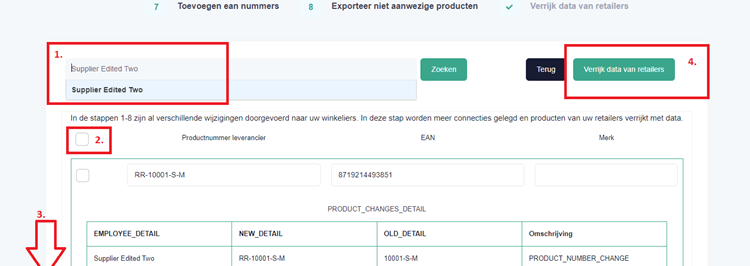
Deze laatste stap zorgt ervoor dat:
1. Het systeem meer connecties legt n.a.v. de correctie die u gedaan hebt in de eerdere stappen. Deze connecties hebben invloed op de informatie die u krijgt vanuit voorraad en verkoopinformatie van uw wederverkopers. Zodoende voorkomt u het hieronder beschreven probleem.
2. Ook specifieke informatie wordt doorgevoerd zoals kleuren, materialen etc vanuit uw assortiment. Voordat u deze stap doorvoert, is het fijn om ervoor te zorgen dat deze specifieke informatie ook in uw leverancier assortiment staat. Klik hiervoor in het menu op 'Assortiment'. Heeft u geen of weinig informatie in uw assortiment? Dan kan u alsnog deze stap afhandelen.
Zie hieronder een schatting van de ‘data
overlap’ tussen u en uw dealers, als u bepaalde acties onderneemt. Het is niet mogelijk goed te automatiseren als uw assortiment niet voldoende overlap heeft met de informatie van de wederverkopers. Deze wizard is gratis te gebruiken. Echter voor een perfecte
terugkoppeling van de data, dient u als leverancier een premium account te
hebben.
| |
1. Uw data is aanwezig in de database, een winkelier stapt over op de
oplossing | 30-60% van de producten wordt gekoppeld. Dit is afhankelijk van juiste spelling
productnummers en gebruik EAN codes door de wederverkoper. |
2. U bouwt een koppeling, waardoor nieuwe producten door uw
wederverkopers worden geselecteerd ipv aangemaakt. | Als
de feed al uw producten bevat en deze staan er op tijd in, zorgt dit voor
koppelingen tussen alle nieuwe leveringen. |
3. U gebruikt bovenstaande wizard om de bestaande database op de schonen. 10
min per maand. | De niet gekoppelde producten (vanwege invoerfouten van uw dealers) worden nu alsnog gekoppeld. Tot 95% van het assortiment overlapt nu. |
4. U neemt een Premium account als leverancier en start uw eigen BI
track (Business Intelligence). | U kunt het aanvullen van het wederverkoper assortiment automatiseren, omdat de overlap groot genoeg is. De productinformatie wordt aangeleverd tegen
kostprijs inclusief de invoerfouten die winkeliers maken. Echter voor het bekostigen van alle scripts om de gewenste data eruit te halen zonder fouten van winkeliers is een Premium account nodig. Dit is nodig als u bijvoorbeeld orders wilt genereren op basis van minimale voorraad.
We kunnen u ook voorzien van betaalde adviesgesprekken over te nemen stappen.
|
5. Uw wederverkoper verkoopt de producten die nog niet gekoppeld
waren. | Uw dealer verkoopt de laatste producten die nog niet gekoppeld zijn.
Uw assortiment is nu 100% overlappend. De foutkans bij leveringen is nu
nihil.
|
Dealernetwerk integratietraject
Momenteel heeft iedereen zijn eigen systeem.
Door systemen te synchroniseren, creëer je één overzicht waarbij twee
databronnen worden gecombineerd. Normaal gesproken vult de vertegenwoordiger
dit gat op. Iedere leverancier heeft zijn eigen methode, aanpak & insteek.
Welke principes vormen de basis van
geautomatiseerde samenwerking?
- Werken middels een open systeem, waarbij mensen zelf bepalen of ze toegang geven.
- Een API die weet wat een product is, en weet hoe hij vergelijkbare producten kan opzoeken
- Overeenstemmende productnummers en barcodes bij zowel leverancier als winkelier
Premium account met BI-functies en
technische ondersteuning
Om het laatste punt kloppend te krijgen, lijkt
handwerk onvermijdelijk. Voorbeeld: ‘een winkelier verkoopt het product 1500.
Bij de leverancier staat dit product in het systeem als: ‘P.1500’. Hoe weet het
systeem dat dit product ‘1500’ met het product ‘P.1500’ gekoppeld zou moeten
zijn?
Hiervoor ontwikkelde PrismaNote: Retailgear
PIM. Dit systeem stelt u als leverancier niet alleen in staat inzicht te
krijgen in de stand van de productinformatie en deze te verbeteren, maar het stelt u als leverancier ook in staat om éénduidige referentie te hebben tussen de
producten. Dit is onmisbaar voor een geautomatiseerde koppeling.
Naast de bovenstaande principes helpt
PrismaNote leveranciers op weg door hen technische ondersteuning aan te bieden.








 Let op! Voordat u een EAN nummer toevoegt, dient u te controleren (bijvoorbeeld
even opzoeken van het productnummer op Google) of dit product inderdaad de
juist EAN code gaat krijgen. Het kan voorkomen dat de producten in uw
assortiment ‘verkeerde’ EAN codes krijgen. In dit geval kan u de productinformatie van uw wederverkopers ernstig schaden. Er is bijvoorbeeld een kans dat ze het product verkopen voor het verkeerde product, als ze het label scannen.
Let op! Voordat u een EAN nummer toevoegt, dient u te controleren (bijvoorbeeld
even opzoeken van het productnummer op Google) of dit product inderdaad de
juist EAN code gaat krijgen. Het kan voorkomen dat de producten in uw
assortiment ‘verkeerde’ EAN codes krijgen. In dit geval kan u de productinformatie van uw wederverkopers ernstig schaden. Er is bijvoorbeeld een kans dat ze het product verkopen voor het verkeerde product, als ze het label scannen.